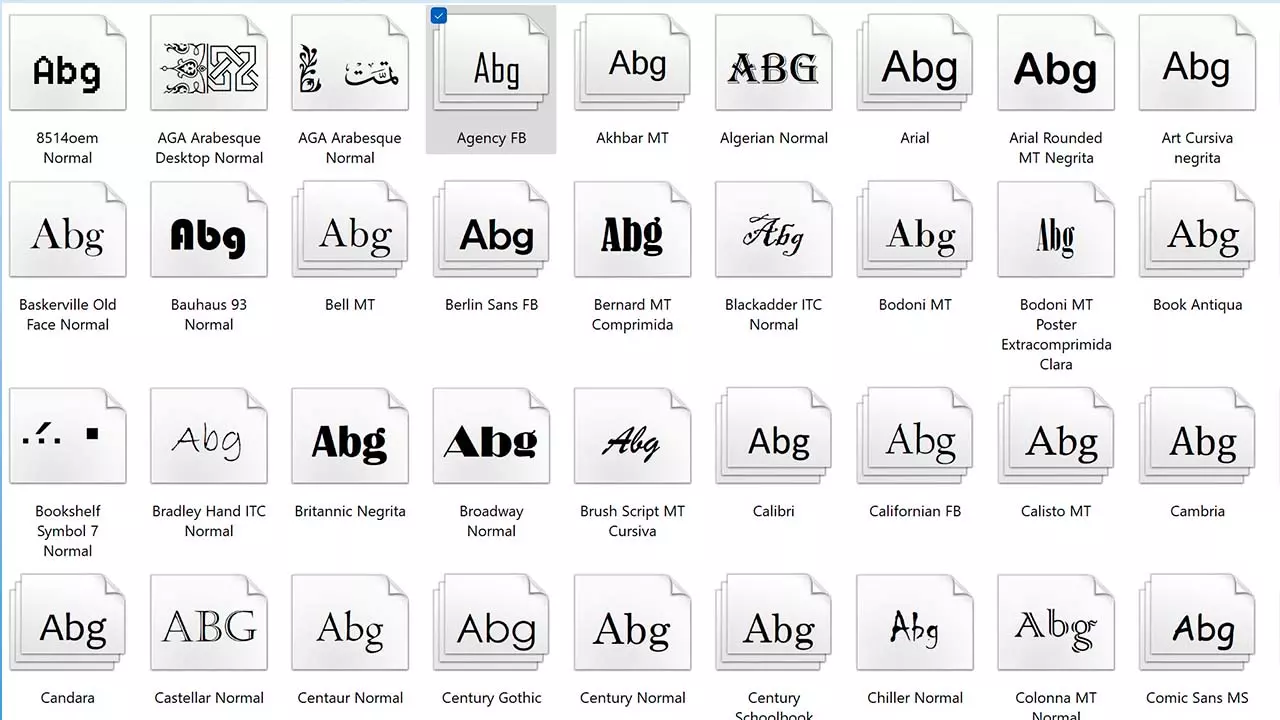Puede que prestes poca o ninguna atención a la fuente con la que escribes en Word, pero lo cierto es que hay un montón de opciones disponibles. La aplicación cuenta con un gran abanico de tipos de letra con los que escribir, pero lo cierto es que ay algunos inconformistas que están decididos a aumentar su colección hasta el infinito. Si eres de esos, o simplemente necesitas más fuentes te contamos cómo las puedes instalar en Word.
Sí, ese apartado que para el común de los mortales es ‘el cuadro de las letras de Word’ recibe el nombre de fuente. Lo mejor de esta característica es que este apartado sirve para todas las aplicaciones que utilizan este apartado del sistema, por lo que todas las apps se benefician de este apartado de Windows.
Qué necesito para instalar nuevas fuentes en Word
Como te decíamos antes, Word se nutre del apartado de Fuentes de Windows. Se trata de una carpeta en la que el sistema operativo recopila todos los estilos de letra disponibles y desde la que el resto de programas se nutre. Esta viene ya instalada por defecto en el sistema operativo y la encontrarás si escribes Fuentes en el cuadro de búsquedas de Windows.
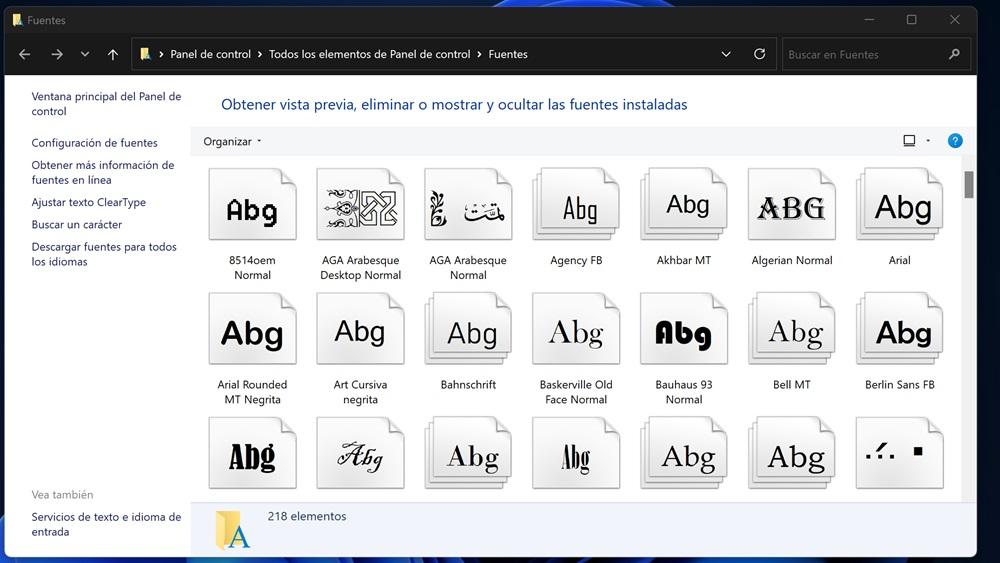
Si, así de fácil es dar con esta característica del sistema, y lo mejor de todo es que verás todas las que hay. Encontrarás de todo tipo, incluidas las que son específicas de otros idiomas, que son imprescindibles para la comprensión de las opciones del ordenador que estás usando. Pero si estás aquí es porque quieres saber cómo agregar una nueva fuente a Word.
Y es que lo primero que necesitas es el archivo que las contiene, el cual puedes descargar desde Internet, te la pueden mandar por correo o mediante un dispositivo de almacenamiento externo. Lo bueno es que apenas pesan unos pocos kilobytes o incluso algún que otro megabyte, por lo que son muy fáciles de mandar. Eso sí, siempre revisa que tienen la extensión .ttf, PostScript o .otf.
Desde dónde puedo descargar una fuente
A lo largo y ancho de Internet encontrarás un montón de sitios en los que puedes encontrar nuevas fuentes para añadir a Word. Es cierto que algunas son de pago, pero existen algunas que ofrecen soluciones gratuitas que te serán de mucha ayuda para generar tus propios documentos.
Uno de los sites más frecuentados es DaFont, la cual dispone de un montón de opciones de todo tipo. De palo seco, handwriting, con o sin sheriff… la página te dará todas las opciones que necesitas, incluso algunas alternativas a las opciones que estás buscando si no dispone en su amplia biblioteca de la que necesitas.
A través de su buscador encontrarás una fuente y solo tendrás que pulsar en el botón de descarga para tenerla en la carpeta de descargas. Solo un pequeño detalle y es que tendrás que cerciorarte de dos cosas para descargar la fuente que necesitas:
- Qué sea compatible con el idioma español, lo que significa que intérprete los acentos y tenga la Ñ sin necesidad de cambiar el estilo
- Que tenga todos los estilos disponibles. Puede que esto no sea del todo necesario para más de uno, pero siempre gusta que la fuente descargada se pueda seleccionar en modo regular, bold o negrita o itálica o cursiva.
Como instalar una fuente en Word
Llegados a este punto, solo nos queda unir las piezas del rompecabezas y añadir la pieza que falta que es la de instalar la fuente elegida. Aún así, empezamos desde el principio para tener todos los pasos conectados y evitar que te pierdas:
- Enciende tu ordenador
- Entra en tu navegador de confianza
- Selecciona una página para descargar fuentes
- Entra, busca y descarga la que más te guste
Ahora tienes dos opciones
- Abre el archivo: aparecerá una frase para que veas cómo se comportan los caracteres y, si te gusta, pulsa en el botón de instalar fuente
- Lleva el archivo a la carpeta de Fuentes: si la muestra de la web te ha gustado, abre la carpeta de Fuentes como te hemos dicho antes y arrastra el archivo de una carpeta a otra. Se instalará de manera automática. De hecho, puedes hacer el paso contrario seleccionando una fuente, pulsar ctrl+C y pegarla en el Escritorio de Windows para posteriormente mandarla a otra persona sin perderla de tu PC.
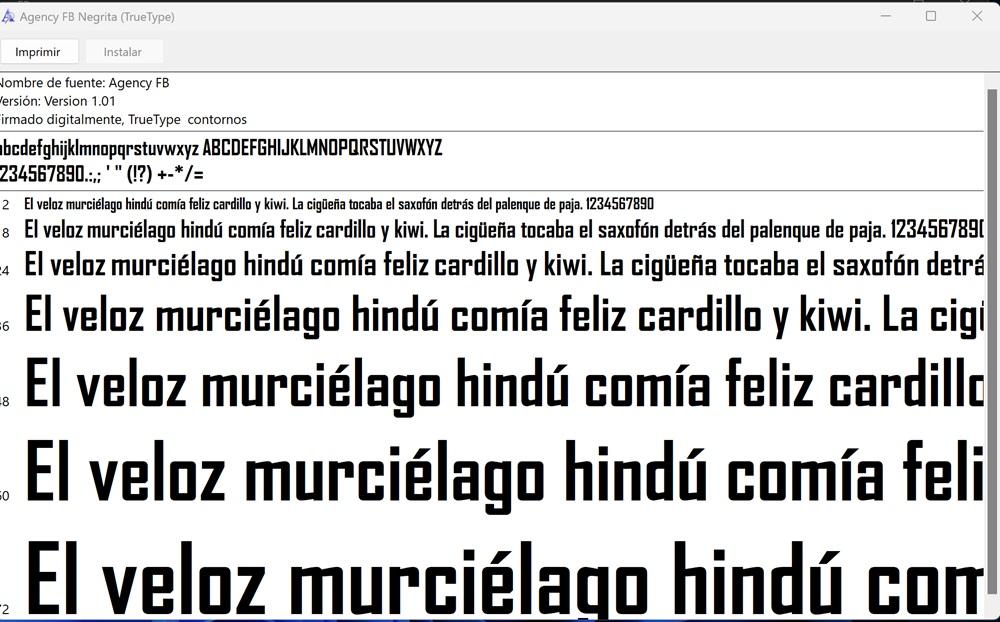
¿Puedo instalar nuevas fuentes en Word Online?
Esperamos que te haya sido útil este artículo didáctico para aprender a instalar una fuente en Word. Pero más de uno se preguntará si es posible instalar nuevas en Word Online. Sentimos ser portadores de malas noticias en este sentido, ya que las opciones de trabajo en la nube que Microsoft pone a disposición de los usuarios se queda solo con las que tiene por defecto y no admite la capacidad de instalar nuevas. Ten en cuenta que estás trabajando con un servidor remoto y, por lo tanto, solo leerá las fuentes incluidas en él.
Ahora bien, existe una manera de usar tus fuentes en un archivo online y eso es mediante el uso de OneDrive desde tu dispositivo. Para eso necesitarás instalar Microsoft 365 y OneDrive en tu ordenador para trabajar en local con los archivos que tienes en remoto. De esa manera, todos los cambios que hagas se harán automáticamente en la nube y serás capaz de leer el documento con las fuentes correspondientes a la par que usar las que ya tienes instaladas en tu equipo.
Por lo tanto, y a modo de conclusión, necesitarás sí o sí el paquete ofimático de Microsoft para disponer de todas tus fuentes allá donde vayas. Además, con este método tanto Excel, Publisher, PowerPoint y el resto de aplicaciones locales capaces de leer fuentes se nutrirán de tu biblioteca para que puedas usar la letra que más te guste en los textos que escribas de ahora en adelante.